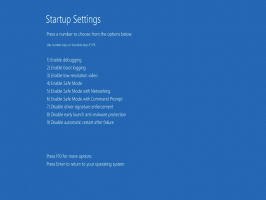Windows 11 aktsiarakendused võivad teie draivi hõlpsalt ära süüa rohkem kui 1,5 GB
Uus uuring näitab, et Windows 11-ga kaasas olevad rakendused võivad teie süsteemikettal hõlpsasti hõivata rohkem kui 1,5 GB. Sarnaselt Windows 8-le ja Windows 10-le sisaldab OS-i uusim versioon korralikku paketti erinevaid "kaasaegseid" rakendusi, mis saavad poest värskendusi ja on ehitatud UWP-ga. Mõned neist on päris suured.
Sõltumata sellest, kas te neid kasutate või mitte, võite küsida, kui palju ruumi see rakendus teie sõidul tegelikult võtab. See mängib enamiku kasutajate jaoks olulist rolli. Windows 11 salvestab need rakendused peidetud WindowsApps all kaust C:\Programmifailid teie süsteemikettal. Mida rohkem rakendused võtavad, seda vähem ruumi jääb teie isiklike andmete ja kriitiliste süsteemifailide jaoks.
Samuti on tänapäevastel sülearvutitel sageli väikese suurusega SSD-d. Odavatel mudelitel on sageli joodetud 64 GB eMMC-mälu, mida kasutaja ei saa laiendada ega asendada. Ei tundu hea mõte anda hindamatut salvestusruumi rakendustele, mida te ei pruugi kunagi kasutada.
Oofhoursi veebisaidi käitatav PowerShelli skript näitab Windows 11 rakenduste tegelikke suurusi. See näitab, et suurim neist on Teams, mille Microsoft saadab otse tegumiribalt saadaval oleva vestlusrakendusena.
Kuigi mõned rakendused näivad olevat kerged, koosnevad mitmest komponendist. Väikesel 11 KB suurusel Microsoft Store'i osturakendusel on täiendused, mis muudavad selle 37 MB tarkvaraks.
Rakenduste täissuurus võib kergesti ületada 1 GB. Alloleval ekraanipildil on see umbes 1,6 GB.
Kui te ei ole selle või teise rakendusega rahul, saate OS-i tühjendada, eemaldades soovimatud rakendused. Selleks järgige meie üksikasjalikku juhendit kuidas desinstallida eelinstallitud Windows 11 rakendusi.
Saate teada, kui palju ruumi Windows 11 rakendused võtavad
Järgmine PowerShelli skript annab teile aimu, kui palju ruumi nii eelinstallitud kui ka käsitsi installitud rakendused teie draivil võtavad.
Get-AppxProvisionedPackage -online | % { # Hankige peamise rakenduse paketi asukoht manifesti abil $loc = Split-Path ( [Environment]::ExpandEnvironmentVariables($_.InstallLocation) ) -Parent If ((Split-Path $loc -Leaf) -ieq 'AppxMetadata') { $loc = Split-Path $loc -Parent } # Hangi a muster seotud kaustade otsimiseks $matching = Liitumistee -Path (Jagatud tee $loc -Parent) -ChildPath "$($_.DisplayName)*" $size = (Get-ChildItem $matching -Recurse -ErrorAction Ignoreeri | Measure-Object -Objekti pikkus -Summa).Summa # Lisa tulemused väljundisse $_ | Lisaliikme lisamine -NotePropertyName suurus -NotePropertyValue $size $_ | Lisaliige -NotePropertyName InstallFolder -NotePropertyValue $loc $_. } | Valige DisplayName, PackageName, Version, InstallFolder, SizeHõivatud kettaruumi leidmiseks paremklõpsake nuppu Start ja valige Windowsi terminal.
Kopeerige ja kleepige ülaltoodud skript PowerShelli vahekaardile ja vajutage selle käivitamiseks sisestusklahvi. See näitab teile rakenduse suuruse teavet. Allikas: Ooftunnid, Neowin.
Kui teile see artikkel meeldib, jagage seda allolevate nuppude abil. See ei võta teilt palju, kuid aitab meil kasvada. Tänan toetuse eest!